- โปรแกรมฟรี EaseUS
- Data Recovery Wizard Free
- Todo Backup Free
- Partition Master Free
updated on Jul 02, 2025 to การกู้คืนการ์ดข้อมูล
"ฉันพยายามเสียบ USB ไดรฟ์ของเพื่อนฉันลงในเดสก์ท็อป Windows 10 ของฉัน ตรวจพบแต่ไม่แสดงที่ My Computer มีทางแก้ไขหรือไม่ มันคือ USB ไดรฟ์ Cruzer micro SanDisk"

สารบัญนำทาง: การแก้ไขสำหรับ USB ไดรฟ์ที่ไม่แสดงหรือตรวจพบในคอมพิวเตอร์
| วิธีการที่ได้ผล | การแก้ปัญหาทีละขั้นตอน |
|---|---|
| 1. USB ไดรฟ์ไม่แสดงใน File Explorer | วิธีที่ 1. อัพเดตไดรเวอร์ของ USB ไดรฟ์...แสดงทุกขั้นตอน วิธีที่ 2. กู้คืนข้อมูลและสร้างโวลุ่มใหม่...แสดงทุกขั้นตอน วิธีที่ 3. เปลี่ยนอักษรกำกับไดรฟ์ของ USB...แสดงทุกขั้นตอน |
| 2. USBbไดรฟ์ไม่แสดงใน File Explorer & Disk Management | วิธีที่ 1. ตรวจสอบการเชื่อมต่อ USB...แสดงทุกขั้นตอน วิธีที่ 2. อัพเดตไดรเวอร์ของ USB ไดรฟ์...แสดงทุกขั้นตอน วิธีที่ 3. ส่ง USB ไดรฟ์เข้ารับการซ่อม...แสดงทุกขั้นตอน |
ภาพรวมของ USB ไดรฟ์ หรือแฟลชไดรฟ์ USB ที่ไม่แสดงในคอมพิวเตอร์
USB ไดรฟ์, การ์ด SD หรือฮาร์ดไดรฟ์ภายนอกมักมีวิธีง่ายๆ ในการสำรองข้อมูลและถ่ายโอนข้อมูลของคุณ แต่ในขณะเดียวกัน อุปกรณ์เหล่านี้ก็สร้างปัญหาให้คุณได้เช่นกัน เช่น USB ไดรฟ์ไม่แสดงไฟล์, USB ไดรฟ์เปิดใน My Computer ไม่ได้, ตรวจไม่พบ USB ไดรฟ์, ฯลฯ ในโพสต์ที่แล้ว เราได้แนะนำวิธีกู้คืนไฟล์ที่ซ่อนใน USB ไดรฟ์ ในหน้านี้ เราจะพูดถึงวิธีแก้ไขปัญหา "USB ไม่แสดงขึ้นมา" เพื่อช่วยคุณค้นหา USB ไดรฟ์ที่หายไปบน Windows 11/10/8/7 บทความนี้ ยังใช้งานได้กับฮาร์ดไดรฟ์ภายนอกหรืออุปกรณ์ USB ภายนอกอื่นๆ
โดยทั่วไปแล้ว เมื่อคุณพบปัญหา USB ไดรฟ์ของคุณไม่แสดงขึ้นมา หมายความว่าจะไม่แสดงใน Windows File Explorer ก่อนค้นหาวิธีแก้ปัญหา คุณควรระบุสถานการณ์เฉพาะก่อน เนื่องจากสถานการณ์ที่ต่างกันมีนัยถึงสาเหตุที่แตกต่างกัน ไปที่ "This PC" > "Manage" > "Disk Management" ดูว่าคุณเห็น USB ไดรฟ์ของคุณที่นี่ไหม? แล้วเลือกการแก้ไขตามสิ่งที่คุณเห็นให้ถูกต้อง
วิธีแก้ไข USB ไดรฟ์/แฟลชไดรฟ์ USB ไม่แสดงในคอมพิวเตอร์ของฉัน
คุณจะต้องใช้วิธีต่างๆ ในการแก้ไข USB ไดรฟ์ที่ไม่แสดงบนคอมพิวเตอร์ของคุณ ทั้งนี้ขึ้นอยู่กับสถานการณ์ที่คุณกำลังเผชิญ
สถานการณ์ที่ 1. USB ไดรฟ์ไม่แสดงใน File Explorer แต่อยู่ใน Disk Management
ขอแสดงความยินดี คอมพิวเตอร์ยังคงตรวจพบไดรฟ์ USB ของคุณ ซึ่งทำให้ปัญหาไม่ร้ายแรง โดยทั่วไป หาก USB ไดรฟ์ไม่แสดงที่ File Explorer แต่สามารถเห็นได้ใน Disk Management นั้น:
- ถูกทำเครื่องหมายว่าเป็น unallocated space
- หรือแสดง volume แต่ไม่มีอักษรกำกับไดรฟ์
สาเหตุที่เป็นไปได้ของปรากฏการณ์นี้คือปัญหาไดรเวอร์ USB และความขัดแย้งของอักษรกำกับไดรฟ์
ในการแก้ไข USB ไดรฟ์ มี 3 วิธีสำหรับคุณ ลองใช้สองวิธีแรกหากว่า USB ไดรฟ์แสดงเป็น unallocated space แต่หากอุปกรณ์จัดเก็บข้อมูลปรากฏขึ้นโดยไม่มีอักษรกำกับไดรฟ์ ให้ลองใช้วิธีที่ 3 แทน
วิธีที่ 1. อัพเดตไดรเวอร์ของ USB ไดรฟ์หรือแฟลชไดรฟ์
ส่วนใหญ่ การที่ตรวจพบ USB ไดรฟ์ แต่ไม่แสดงใน My Computer นั้นเกิดขึ้นเนื่องจากไดรเวอร์ USB ไม่ได้รับการติดตั้งอย่างถูกต้อง ซึ่งถือเป็นหนึ่งในสาเหตุที่แพร่หลายที่สุดที่เกิดขึ้นกับอุปกรณ์ USB แฟลชไดรฟ์ ดังนั้น ก่อนอื่นคุณสามารถลองอัพเดตไดรเวอร์ USB และตรวจสอบว่าสามารถทำให้แสดง USB ไดรฟ์ที่หายไปได้หรือไม่ ที่นี่เราใช้ Windows 10 เป็นตัวอย่าง
ขั้นตอนที่ 1. เชื่อมต่อ USB ไดรฟ์ของคุณเข้ากับ PC คลิกขวาที่ "This PC" (ใน Windows 10) และเลือก "Properties"
ขั้นตอนที่ 2. คลิก "Device Manager" จากนั้น คลิกขยายที่ "Disk drives” ค้นหาและคลิกขวาที่ไดรฟ์ USB ที่มีปัญหาแล้วเลือก "Update driver"
ขั้นตอนที่ 3. คลิก "automatically search for driver software online"
ขั้นตอนที่ 4. รอให้ไดรเวอร์อัพเดตเรียบร้อยแล้วรีบูตเครื่องคอมพิวเตอร์ หลังจากนั้น คุณสามารถลองเชื่อมต่อไดรฟ์ USB ของคุณกับ PC อีกครั้ง ตรวจสอบว่าไดรฟ์ USB แสดงขึ้นมาแล้วหรือไม่
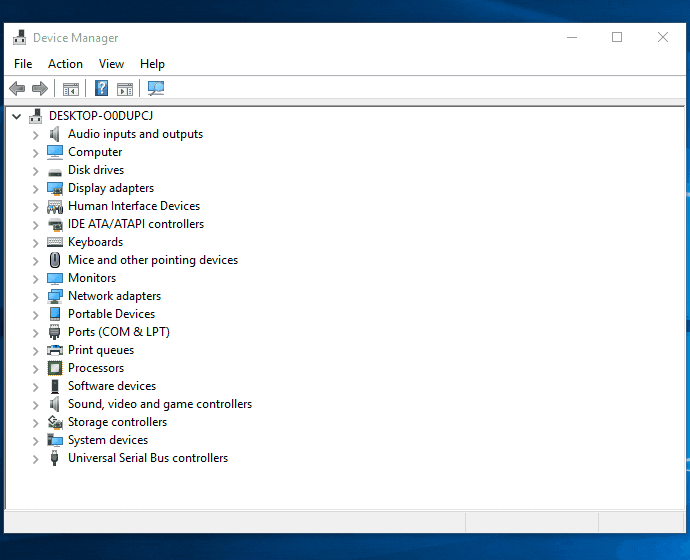
วิธีที่ 2. กู้คืนข้อมูลและสร้างโวลุ่มใหม่บน USB ไดรฟ์
หลังจากที่คุณดำเนินการตามขั้นตอนข้างต้นทั้งหมดแล้ว หาก USB ไดรฟ์ยังไม่แสดงใน My Computer คุณต้องกู้คืนข้อมูลของคุณขึ้นมาก่อน และสร้างโวลุ่มใหม่เพื่อให้อุปกรณ์ของคุณใช้งานได้อีกครั้ง ในการดึงข้อมูลจากอุปกรณ์ที่ไม่สามารถเข้าถึงได้ คุณสามารถใช้ ซอฟต์แวร์กู้คืนฮาร์ดไดรฟ์ - EaseUS Data Recovery Wizard ที่มีความน่าเชื่อถือ
มันจะดึงข้อมูลสำคัญของคุณจาก USB ไดรฟ์ หรืออุปกรณ์ USB ภายนอกอื่นๆ ได้อย่างง่ายดาย เนื่องจาก Windows ยังสามารถตรวจพบได้ นอกเหนือจากการกู้คืนข้อมูลจากอุปกรณ์ที่ไม่สามารถเข้าถึงได้ EaseUS Data Recovery Wizard ยังสามารถดำเนินการกู้คืนไฟล์ที่ถูกลบ การกู้คืนข้อมูลหลังจากการฟอร์แมต, กู้คืนจาก RAW ไดรฟ์ และอื่นๆ อีกมากมาย
- กู้คืนไฟล์ เอกสาร รูปภาพ เสียง เพลง อีเมล ที่สูญหายหรือถูกลบอย่างมีประสิทธิภาพ
- กู้คืนไฟล์จาก Recycle bin ที่ถูกล้าง, การ์ด SD, การ์ดหน่วยความจำ, แฟลชไดรฟ์ USB, กล้องดิจิตอลและกล้องวิดีโอ
- รองรับการกู้คืนข้อมูลจากการลบอย่างกะทันหัน, การฟอร์แมต, การเสียหายของฮาร์ดไดรฟ์, การโจมตีของไวรัส, ระบบล่มภายใต้สถานการณ์ต่างๆ
下载按钮1
โดยทั่วไป พื้นที่ที่แสดงเป็น unallocated จะแสดงเป็นพาร์ติชั่นที่สูญหายใน EaseUS Data Recovery Wizard เลือกพาร์ติชั่นให้ถูกต้องแล้วเริ่มกระบวนการสแกน
ขั้นตอนที่ 1. เรียกใช้ EaseUS Data Recovery Wizard เลือกการ์ด SD ไดรฟ์ USB การ์ดหน่วยความจำ แล้วคลิก "สแกน".

ขั้นตอนที่ 2. รอการสแกนไฟล์สร็จสิ้น คุณสามารถดูไฟล์ที่ฟอร์แมตทั้งหมดจากการ์ด SD ดับเบิลคลิกเพื่อดูรายการที่ต้องการ "Filter"(ตัวกรอง) และ "Search files"(ค้นหา)ช่วยแก้ปัญหาในการค้นหาไฟล์ที่ต้องการได้

ขั้นตอนที่ 3. เลือกไฟล์ที่ต้องการกู้คืนจากการ์ด SD ที่ฟอร์แมตแล้ว คลิก "Recover"(กู้คืน) จากนั้นหน้าต่างใหม่จะปรากฏขึ้น ซึ่งคุณต้องเลือกตำแหน่งที่จะจัดเก็บไฟล์ เลือกสถานที่ และคลิก "OK"(ตกลง)

หลังจากได้ไฟล์ทั้งหมดของคุณกลับมาแล้ว คุณสามารถสร้างโวลุ่มใหม่บน USB ไดรฟ์เพื่อให้พร้อมสำหรับการจัดเก็บข้อมูลต่อไป
ขั้นตอนที่ 1. ไปที่ "This PC" > "Manage" > "Disk Management"
ขั้นตอนที่ 2. คลิกขวาบนพื้นที่ unalloated และเลือก "New simple volume..."
ขั้นตอนที่ 3. ทำตามตัวช่วยจนสิ้นสุดกระบวนการที่เหลือ
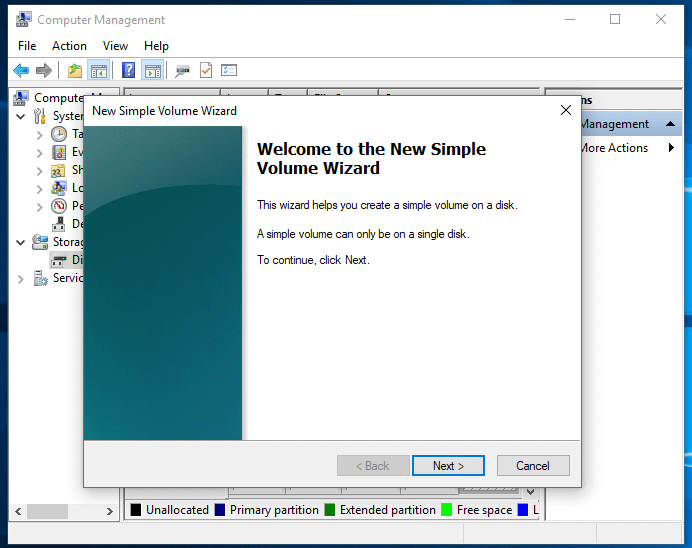
วิธีที่ 3. เปลี่ยนอักษรกำกับไดรฟ์ของ USB ไดรฟ์
หากอักษรกำกับไดรฟ์ของ USB ไดรฟ์ของคุณเหมือนกับอักษรกำกับไดรฟ์ของพาร์ติชันที่มีอยู่บนคอมพิวเตอร์อยู่ก่อนแล้ว USB ไดรฟ์ของคุณจะไม่แสดงใน Windows นอกจากนี้ จะแสดงโดยไม่มีอักษรกำกับไดรฟ์ที่ Disk Management วิธีแก้ปัญหานี้ค่อนข้างง่าย สิ่งที่คุณต้องทำคือเปลี่ยนอักษรชื่อไดรฟ์ของอุปกรณ์ของคุณ
ขั้นตอนที่ 1. ไปที่ "This PC" คลิกขวาแล้วเลือก "Manage" > "Disk Management"
ขั้นตอนที่ 2. คลิกขวาที่โวลุ่มบนอุปกรณ์ USB ของคุณแล้วเลือก "Change Drive Letter and Paths"
ขั้นตอนที่ 3. ในหน้าต่างใหม่ คลิก "Change"
ขั้นตอนที่ 4. กำหนดอักษรกำกับไดรฟ์ใหม่ให้กับ USB ไดรฟ์ของคุณ แล้วคลิก "OK"
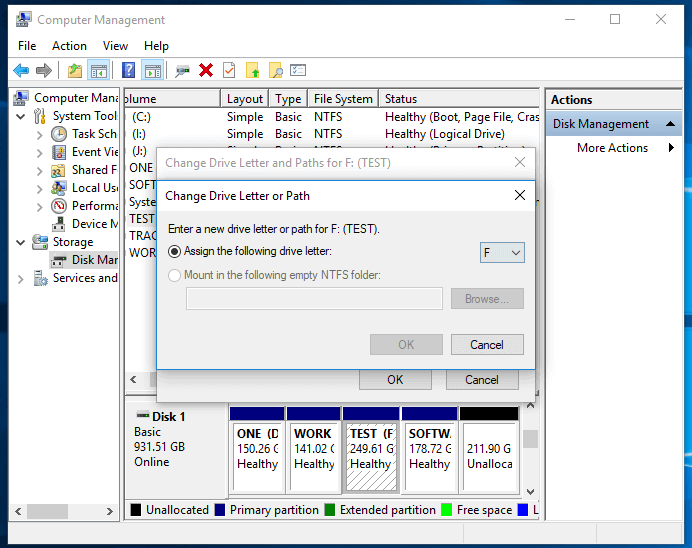
หากมีการสูญหายของข้อมูลใน USB ไดรฟ์ปากกาของคุณหลังจากเปลี่ยนอักษรกำกับไดรฟ์แล้ว อย่าลังเลที่จะดำเนินการ กู้คืนข้อมูล USB โดยใช้ EaseUS Data Recovery Wizard
สถานการณ์ที่ 2. USB ไดรฟ์ไม่แสดงทั้งที่ File Explorer และ Disk Management
สิ่งต่างๆ จะแย่ลงไปอีกหาก USB ไดรฟ์ไม่แสดงทั้งที่ File Explorer และ Disk Management ซึ่งบ่งชี้ว่าคอมพิวเตอร์ตรวจไม่พบ USB ไดรฟ์ของคุณเลย ซึ่งอาจเป็นผลมาจากปัญหาการเชื่อมต่อง่ายๆ ปัญหาไดรเวอร์ USB หรือความเสียหายทางกายภาพหรือไดรฟ์ USB ดังนั้น การแก้ไขสำหรับสถานการณ์นี้มีดังนี้:
วิธีที่ 1. ตรวจสอบการเชื่อมต่อ USB
อย่าลังเลที่จะลองแบบง่ายๆ ก่อน ปัญหาเล็กน้อยอาจส่งผลให้เกิดปัญหาที่น่ารำคาญ ลองเปลี่ยนพอร์ต USB ที่คุณเสียบ USB ไดรฟ์หรือคอมพิวเตอร์ที่คุณเชื่อมต่ออุปกรณ์ แล้วดูว่า "ไม่พบ USB ไดรฟ์า" มีปัญหาอยู่หรือไม่
วิธีที่ 2. อัพเดต/ติดตั้งไดรเวอร์ใหม่
เมื่อมีบางอย่างผิดปกติกับโปรแกรมควบคุมอุปกรณ์ของคุณ อาจเป็นไปได้ว่า USB ไดรฟ์ของคุณจะไม่แสดงใน Windows File Explorer และ Disk Management หากต้องการข้ามสาเหตุนี้ ให้คุณลองอัพเดตไดรเวอร์อุปกรณ์โดยทำตาม วิธีที่ 1 ในสถานการณ์ที่ 1 หรือติดตั้งไดรเวอร์อุปกรณ์ของคุณใหม่:
ขั้นตอนที่ 1. เชื่อมต่อ USB ไดรฟ์ของคุณเข้ากับคอมพิวเตอร์ คลิกขวาที่ "This PC" แล้วเลือก "Properties" > "Devices Manager"
ขั้นตอนที่ 2. คลิกที่ "Disk drives" คลิกขวาที่ไดรฟ์ USB ที่ไม่แสดงและเลือก "Uninstall device"
ขั้นตอนที่ 3. ในข้อความแจ้งขอให้คุณยืนยันการลบ ให้คลิก "OK"
ขั้นตอนที่ 4. เมื่อกระบวนการถอนการติดตั้งเสร็จสิ้น ให้รีสตาร์ทคอมพิวเตอร์และเชื่อมต่อแฟลชไดรฟ์ USB/ฮาร์ดไดรฟ์ภายนอกเข้ากับ PC อีกครั้ง หลังจากที่คอมพิวเตอร์รีสตาร์ท ไดรเวอร์ควรจะถูกติดตั้งใหม่โดยอัตโนมัติ

วิธีที่ 3. ส่งการซ่อมแบบ Manual
หากอุปกรณ์ของคุณเสียหายหรือไม่ทำงานโดยสิ้นเชิง อุปกรณ์จะไม่แสดงบนคอมพิวเตอร์ นอกจากนี้ คุณจะไม่สามารถกู้คืนข้อมูลโดยใช้ซอฟต์แวร์กู้คืนข้อมูลได้ เนื่องจากไม่สามารถตรวจพบอุปกรณ์ได้ ในกรณีนี้ คุณจะต้องใช้บริการกู้คืนข้อมูลแบบ manual เพื่อกู้ข้อมูลของคุณ คุณอาจลองพิจารณา ค่าใช้จ่ายในการกู้คืนข้อมูล หากคุณกำลังพิจารณาการส่งซ่อมแบบ manual
บทสรุป
วิธีแก้ปัญหาทั้งหมดที่ให้ไว้ข้างต้นเป็นวิธีที่ใช้การได้สำหรับการแก้ไข USB ไดรฟ์ที่ไม่แสดงหรือตรวจพบโดยคอมพิวเตอร์ของคุณ หากคุณไม่ทราบสาเหตุของปัญหาที่เจาะจง คุณสามารถลองทำทีละอย่างเพื่อลองดู หวังว่าหนึ่งในการแก้ไขสามารถแก้ปัญหา "USB ไดรฟ์ไม่แสดง" ได้อย่างสมบูรณ์แบบสำหรับคุณ วิดีโอนี้ยังสาธิต 4 วิธีในการแก้ไขปัญหาไดรฟ์ที่ไม่รู้จักหรือตรวจพบ ใช้เวลาไม่กี่นาทีหากคุณสนใจ
下载按钮1
บทความที่เกี่ยวข้อง
-
วิธีแก้ไขปัญหาการ์ด SD ที่ตรวจไม่พบในโทรศัพท์ Android/Windows [ใหม่ 2022]
/2025-07-02
-
โปรแกรมกู้คืนการ์ด SD: กู้คืนข้อมูลจากเมมโมรี่การ์ด
![author icon]() Suchat/2025-07-02
Suchat/2025-07-02
-
เครื่องมือซ่อมและฟอร์แมต Apacer USB 3.0 ดาวน์โหลดฟรี
/2025-07-02
-
การ์ด SD ไม่แสดง หรือ ไม่ทำงานใน Windows 10/8/7
/2025-07-02
EaseUS Data Recovery Wizard
กู้คืนข้อมูลที่ถูกลบได้อย่างมีประสิทธิภาพ รวมกู้คืนข้อมูลจากฮาร์ดไดรฟ์ (hard drives) ที่เสียหายหรือถูกฟอร์แมต (format)
ดาวน์โหลดสำหรับ PCดาวน์โหลดสำหรับ Mac